TabSRMM
| TabSRMM | |
|---|---|
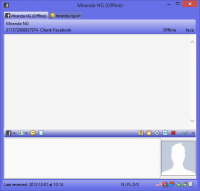
| |
| Dateiname | TabSRMM.dll |
| Autor | Nightwish |
| Download-Links | |
| Stabile Version: | 32-bit, 64-bit |
| Entwicklungsversion: | 32-bit, 64-bit |
Das umfangreichste Nachrichtenfensterplugin für Miranda.
TabSRMM deckt alle Aspekte des Messaging ab: Instant Messaging (1:1-IM-Chats) und Gruppenchats (auch bekannt als MUC – Multi-User-Chat, auf IRC normalerweise als Kanäle und auf Jabber als Räume bekannt).
Funktionen
Detaillierte, aber vermutlich unvollständige Liste der Funktionen:
- Benutzeroberfläche mit Registerkarten und mehreren Containern und verschiedenen Modi für die Registerkartenzuweisung.
- Umfangreiche Benutzeroberfläche, einschließlich einer Menüleiste, einer anpassbaren Symbolleiste, einem Infobereich, Registerkarten oben oder unten und vielem mehr.
- Eine Umschaltleiste auf der linken oder rechten Seite – ein Widescreen-freundlicher Ersatz für die oberen oder unteren Registerkarten.
- Tastaturkürzel für fast alle wichtigen Funktionen – viele davon können angepasst werden.
- Anzeige von Kontaktbildern (Avataren) im Nachrichtenfenster.
- Anpassbares Nachrichtenverlaufsformat mit benutzerdefinierten Vorlagen und vielen Schriftart- und Farbeinstellungen für verschiedene Arten von Nachrichten oder Ereignissen.
- Unterstützung für Metakontakte mit automatischer Unterkontakterkennung.
- Skinning für die Benutzeroberfläche des Nachrichtenfensters und Designs zum Importieren und Exportieren vorhandener Schriftart- und Farbkonfigurationen mit wenigen Klicks.
- Ein unbeaufsichtigter Sendemodus zum automatischen späteren Senden von Nachrichten (wenn ein Kontakt online geht) oder zum Senden von Nachrichten an mehrere Kontakte. Weitere Informationen finden Sie hier.
- Unterstützung für moderne Aero-Funktionen in der Benutzeroberfläche und – nur unter Windows 7 – für Aero Peek („Taskleisten-Miniaturansichten und Live-Vorschauen pro Registerkarte“).
- Automatisches Aufteilen langer Nachrichten, die die Nachrichtenlängenbeschränkung des Protokolls überschreiten.
- Anpassbare Benutzeroberfläche – fast jedes Benutzeroberflächenelement kann für Benutzer deaktiviert oder ausgeblendet werden, die eine einfache und übersichtliche Benutzeroberfläche bevorzugen.
Zusätzliche Informationen
Referenzartikel
- Allgemeine Einstellungen (wie setze ich die allgemeinen Einstellungen)
- Container (wie nutze ich Container)
- Container einrichten (wie verwalte ich Container und deren Einstellungen)
- Sitzungsverwaltung
- Die Menüleiste
- Die Toolbar
- Formatierung der Titelleiste
- Der Infobereich
- Aero verwenden
- Nachrichtenverlauf
- Verlauf einstellen
- Nachrichtenvorlagen verwenden
- Benutzernotizen bearbeiten
- Avatare (Avatare anpassen)
- Nachrichtenlänge (Beschreibung der visuellen Anzeige der Nachrichtenlänge)
- Der Eingabeverlauf (den Eingabeverlauf verwenden)
- Versteckte Container
- Später Senden und Multisend
- Tippbenachrichtigungen
- Tips und Tricks und weniger bekannte Funktionen
- Erweiterte Einstellungen
Das Plugin anpassen
Tastaturkürzel
Die meisten Hotkeys können über Customize → Hotkeys angepasst werden. Für viele dieser Tasten gibt es keine Standardwerte, um Konflikte mit bestimmten Tastaturlayouts zu vermeiden.
Diese Liste ist nicht vollständig. Wir empfehlen Ihnen daher, die Einstellungen auf der Hotkey-Optionsseite zu überprüfen, um für einige der hier nicht aufgeführten Tasten Ihre eigenen Auswahlmöglichkeiten festzulegen.
| Hotkey | Beschreibung |
|---|---|
| Strg+O | Ruft die Containereinstellungen auf während der Eingabebereich den Fokus hat. |
| Alt+E | Zeigt das Smileyauswahlfenster an. |
| Alt+T | Schaltet die Toolbar um. |
| Strg+P | Ruft das Protokollemnü auf (funktioniert mit oder ohne sichtbarer Toolbar). |
| Strg+↑ oder Strg+↓ | Scrollt schnell durch die eingegebenen Nachrichten (siehe Eingabeverlauf). |
| Alt+H | Ruft den Nachrichtenverlauf auf. |
| Strg+U / Strg+I / Strg+B | Schaltet Textformatierung (unterstrichen, kursiv, fett) um. |
| ⇧ Umsch+↵ Eingabe | Fügt einen weichen Zeilenumbruch ein. |
| Strg+W oder Strg+F4 | Schließt den aktiven Tab. |
| Esc | Minimiert den Container oder schließt den aktuellen Tab, wenn dies in den Einstellungen aktiviert ist. |
| Strg+S | Aktiviert das Sendemenü. |
| F12 | Schaltet "Verlauf einfrieren" um. Wenn es aktiviert ist, wird der Nachrichtenverlauf nicht aktualisiert bis Sie es wieder aktivieren. Neue Nachrichten werden nicht im Nachrichtenverlauf angezeigt, aber werden intern gespeichert und im Nachrichtenverlauf angezeigt wenn Sie es wieder deaktivieren. Nützlich um automatisches Scrollen bei eingehenden Nachrichten zu unterdrücken wählend Sie etwas im Nachrichtenverlauf nachlesen. Dies funktioniert (noch) nicht in Gruppenchats. |
| Strg+M | Fügt Math-Tags im Eingabebereich ein. |
| Alt+I | Zeigt / Versteckt schnell den Infobereich. Dies ist temporär und wird nicht gespeichert. |
| Alt+B | Schaltet Textrichtung um, für Sprachen, die von rechts nach links gelesen werden. Beachten Sie, dass einige Protokolle die Textrichtung automatisch erkennen. |
| Alt+M | Aktiviert Multisendmodus (und setzt den Fokus auf die Multisend-Kontaktliste). |
| Strg+D | Einfügen und sofort senden, fügt den Inhalt der Zwischenablage in den Nachrichteneingabebereich ein und sendet die Nachricht sofort. Muss in Miranda NG unter Einstellungen → Nachrichtensitzungen → Allgemein → Nachrichten senden aktiviert werden. |
| Strg+Alt+Pos1 | Scrollt an den Anfang des Verlaufs. |
| Strg+Alt+Ende | Scrollt an das Ende des Verlaufs. |
| Strg+L | Verlauf leeren. |
| Strg+Alt+↑ | Verlauf nach oben scrollen. |
| Strg+Alt+Bild ↑ | Verlauf schneller nach oben scrollen. |
| Strg+Alt+↓ | Verlauf nach unten scrollen. |
| Strg+Alt+Bild ↓ | Verlauf schneller nach unten scrollen. |
| Alt+1 bis Alt+0 | Wählt den entsprechenden Tab aus ("mIRC-Style" Tabauswahl). Alt+1 Wählt den linken (ersten) Tab aus, und Alt+0 den rechten (letzten) Tab. Eventuell verwirrend wenn Sie mehr Tabs haben als in eine Zeile passen. |
| Strg+⇧ Umsch+Tab ↹ | Vorherigen Tab auswählen. |
| Strg+Tab ↹ | Nächsten Tab auswählen. |
| Strg+U | Aktiviert den ersten Tab mit ungelesenen Nachrichten (blinkendes Icon). |
| Strg+R | Aktiviert den Tab mit den meißten ungelesenen Nachrichten. |
| Strg+⇧ Umsch+U und Strg+⇧ Umsch+R | Globale Suchhotkeys. Sie funktionieren wie Strg+U und Strg+R, aber sie suchen in allen offenen Containern nach ungelesenen Nachrichten. Diese Hotkeys sind global und immer aktiv, selbst wenn kein Miranda-Fenster den Fokus hat. |
| Alt+NumPad + und Alt+NumPad − | Zwischen Tabs umschalten. |
Themes und Skinning
- Allgemeine Informationen
- Skins installieren und verwenden
- Beschreibung des Skinformates
- Themes vs Skins
- Farbthemes verwenden
- Änderungen in TabSRMM 3 (relevante Änderungen in der Skinning- und Theming-Engine in TabSRMM)
- Standard Tab-Bilder anpassen
Häufig gestellte Fragen
Versteckte Einstellungen
Die meisten dieser Werte existieren bei einer frischen Installation von TabSRMM nicht, also können Sie diese mit DbEditorPP nicht finden. Die Standardwerte für diese Einstellungen sind im Plugin einprogrammiert, und können geändert werden, indem die entsprechenden Datenbankeinstellungen angelegt werden.
Einige dieser Einstellungen sind experimentell und sollten nur mit Vorsicht verwendet werden. Diese können unbekannte Bugs auslösen und die meisten Einstellungen sind nicht mit allen Einstellungskombinationen getestet.
Um diese Einstellungen zu ändern benötigen Sie das Plugin Database Editor.
Der Modulname für alle TabSRMM-Datenbankeinstellungen ist Tab_SRMsg. Bei allen Einstellungen muss auf Groß-/Kleinschriebung geachtet werden.
| Einstellung | Typ | Standardwert | Beschreibung |
|---|---|---|---|
| disableVScroll | Byte | Wenn dieser Wert vorhanden und ungleich Null ist, werden die vertikalen Bildlaufleisten in den Textfeldern des Nachrichtenfensters deaktiviert. Das Scrollen sollte weiterhin mit dem Mausrad oder den Tastaturkürzeln möglich sein. Dies ist experimentell und kann bei bestimmten Versionen des Rich Edit-Steuerelements zu Problemen führen. Wenn Sie einen Skin laden, wird dieser auch überschrieben, da Skins eine eigene Einstellung für die Sichtbarkeit der Bildlaufleiste haben. Die Einstellung funktioniert nur mit dem Standardnachrichtenverlauf. Diese Einstellung wird möglicherweise erst nach einem Neustart von Miranda wirksam. | |
| forceTaskBarStatusOverlays | Byte | Unter Windows 7 und unter Verwendung der großen Taskleiste (auch als "Superbar" bezeichnet) verwendet TabSRMM bei Bedarf Überlagerungssymbole auf den Schaltflächen der Taskleiste. Beispielsweise verwenden Dinge wie Tipp- oder Nachrichtenbenachrichtigungen Überlagerungssymbole, um bestimmte Aktivitäten anzuzeigen. Wenn Sie diesen Wert auf 1 setzen, werden Überlagerungssymbole immer erzwungen. Wenn kein spezielles Benachrichtigungssymbol angezeigt werden soll, werden Statussymbole als Überlagerungen verwendet. Die Einstellung ist für alle Container global. Diese Einstellung hat keine Auswirkung, wenn Sie nicht unter Windows 7 ausgeführt werden oder wenn Sie die große Taskleiste nicht verwenden. Das Ändern dieses Werts erfordert keinen Neustart, Sie müssen jedoch vorhandene Nachrichtenfenster schließen und erneut öffnen. | |
| forceThemedToolbar | Byte | Rendern Sie die Toolbar unabhängig von anderen Einstellungen mit visuellen Stilen. Im Wesentlichen werden dadurch die farbigen Verläufe in der Toolbar des Nachrichtenfensters deaktiviert und stattdessen ein Standard-Toolbarhintergrund für visuelle Stile gezeichnet. Diese Einstellung wird sofort beim nächsten Neuzeichnen angewendet, ein Neustart ist nicht erforderlich. | |
| inputFontFix | Byte | Wenn Sie dies auf 0 setzen, entfernt TabSRMM keine Schriftattribute mehr aus der Schriftarteneinstellung des Nachrichteneingabebereichs, sodass Sie für den Schreibbereich fette/kursive/unterstrichene Schriftarten verwenden können. Beachten Sie, dass dies den Formatierungsparser verwirren kann und die Verwendung einer fett gedruckten Schrift standardmäßig dazu führen kann, dass Sie immer fett gedruckten Text an IRC-Kanäle senden. Ein Neustart (oder zumindest eine Änderung einer Einstellung, die ein erneutes Laden aller Schriftarteinstellungen auslöst) ist erforderlich. | |
| quoteLineLength | Dword | 64 | Gibt die erzwungene Zeilenlänge für die Zitierfunktion an. Bei Verwendung der Zitierfunktion formatiert TabSRMM den zitierten Text auf diese Zeilenlänge neu und fügt am Anfang jeder Zeile Standard-Zitierzeichen (>) hinzu. |
| taskBarIconAlpha | Byte | Stellt die Transparenz von Avataren in der Taskleiste an. Ein Wert von 255 macht Avatare in der Taskleiste vollständig undurchsichtig. Niedrigere Werte können verwendet werden, um sie transparenter zu machen und die Sichtbarkeit des überlagerten Statussymbols zu verbessern. Der Avatar der Taskleiste wird aktualisiert, um die Änderung bei der nächsten Erstellung widerzuspiegeln, die normalerweise auftritt, wenn ein Nachrichtenfenster geöffnet wird oder wenn sich der Avatar ändert, während ein Fenster geöffnet ist. |